Il leggendario editor grafico Adobe Photoshop è piuttosto difficile da usare, soprattutto per i principianti. Tuttavia, puoi imparare a lavorare con Photoshop in poche lezioni se utilizzi tutorial e seminari online, oltre a letteratura specializzata.
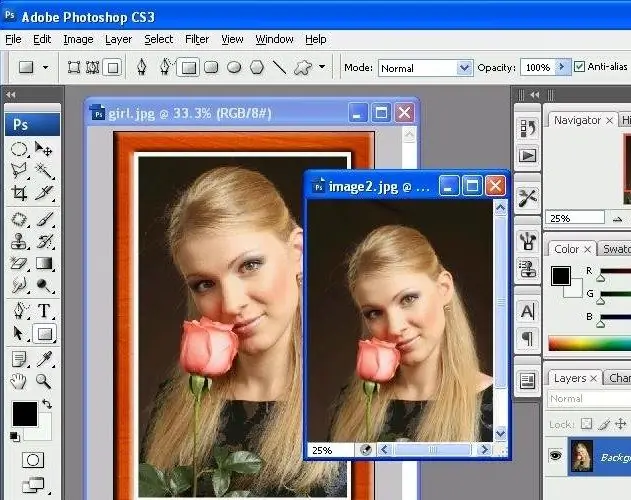
Necessario
Personal computer o laptop, mouse
Istruzioni
Passo 1
Quando si lavora per la prima volta con Adobe Photoshop, è meglio utilizzare l'aiuto di amici che hanno già lavorato con questo programma o frequentare corsi specializzati, poiché le informazioni verranno assorbite meglio proprio con tale formazione. Tuttavia, imparare a lavorare da soli con Photoshop è anche abbastanza facile e veloce.
Passo 2
La prima cosa da imparare quando si lavora con Photoshop sono le barre degli strumenti disponibili. Si trovano a sinistra dell'immagine e sono icone che rappresentano vari strumenti (pennello, selezione, riempimento, maschera, cronologia delle modifiche, ecc.). Qualsiasi altra azione in Photoshop sarà basata sul lavoro con questo pannello. È consigliabile padroneggiare ciascuno di questi strumenti, nonché la capacità di controllarli non solo con il mouse, ma anche con combinazioni di tasti.
Passaggio 3
La seconda lezione importante per i principianti di Photoshop è lavorare con i livelli: qualsiasi immagine (non solo una fotografia) è composta da determinati livelli. Photoshop ti consente di lavorare con ogni livello separato dell'immagine e con tutti quelli disponibili contemporaneamente. Un pannello di livelli specializzato - Livelli - è responsabile del lavoro con i livelli. A causa del fatto che è possibile aprire più livelli di un'immagine contemporaneamente, in Photoshop è possibile, ad esempio, modificare la struttura e il colore di un'area separata dell'immagine senza influire su tutte le altre (necessario soprattutto per il ritocco nelle fotografie di ritratto).
Passaggio 4
Oltre alla consueta post-elaborazione e ritocco fotografico, puoi creare immagini e grafica in Adobe Photoshop utilizzando lo strumento pennello. Ci sono alcuni tipi creativi di pennelli disponibili per il download su Internet in un'ampia varietà di formati.
Passaggio 5
L'ultima ma spesso più interessante lezione da seguire in Adobe Photoshop è lavorare con i filtri. Effetti interessanti possono essere applicati sia all'intera immagine nel suo insieme, sia a una sua parte, creando un disegno interessante da una foto banale. I filtri e gli effetti per Photoshop sono disponibili gratuitamente su Internet, possono essere installati nel programma come componente aggiuntivo. I filtri consentono di creare modifiche specifiche nell'immagine in 1-2 passaggi, senza perdere tempo.
Passaggio 6
Avendo padroneggiato queste barre degli strumenti e funzioni di base, l'utente può facilmente lavorare ulteriormente con l'editor grafico, non solo elaborando le immagini, ma anche creandone di nuove utilizzando vari effetti e un set di pennelli. Inoltre, ogni utente di Photoshop può creare autonomamente filtri e caricarli per gli utenti su Internet.






